Jak připojit bezdrátová sluchátka k telefonu?

- 4104
- 190
- Ctirad Kužel
Jak připojit bezdrátová sluchátka k telefonu?
Jedná se o podrobnou a krokovou instrukci, která ukazuje, jak správně připojit bezdrátová sluchátka k telefonu na Android nebo iPhone přes Bluetooth. Ukážu, jak připojit běžná Bluetooth sluchátka a oddělené TWS. Výuka bude univerzální, protože proces připojení se prakticky neliší v závislosti na výrobci a modelu sluchátek (Motorola, Xiaomi Redmi, QCY, JBL, Sony, Marshall, Beats, Apple AirPods). Stejně tak neexistuje žádný zvláštní rozdíl, jaký je váš telefon (iPhone, Samsung, Xiomi, Huai, Redmi, Honor atd. D. ). Na Android a iOS je vše přibližně stejné. Po připojení bezdrátových sluchátek k telefonu bude mikrofon také fungovat (pokud je ve vašem modelu), což vám umožní použít je jako náhlavní soupravu.
Sluchátka Bluetooth jsou nyní jen obrovské množství. Velký a malý, levný a drahý, ale každý má stejný princip. V sluchátkách a na telefonu vytvořené -v modulu Bluetooth (nejčastěji verze 4, 4.2, nebo 5, na tom nezáleží). Je nutné pouze provést konjugaci a zvuk z telefonu bude přenášen do telefonu „vzduchem“. Stručný krok -by -krok instrukce:
- Zapněte bezdrátová sluchátka. Pokud máte TWS (True Wireless), obvykle se automaticky zapnou, když je dostanete z případu.
- Pokud se sluchátka automaticky nepřesunula do režimu připojení - aktivujte režim připojení ručně. Takže sluchátka jsou k dispozici pro detekci a telefon je viděl.
- Zapněte Bluetooth na telefonu.
- Vyberte sluchátka ze seznamu dostupných zařízení a vytvořte připojení.
Nyní se na to podívejme podrobněji. Nejprve ukážu, jak připravit sluchátka (přimět je, aby je telefon viděl) a poté, jak se připojit na smartphonu Android nebo na iPhone.
Příprava sluchátek pro připojení k telefonu přes Bluetooth
Nejprve stačí zapnout sluchátka. Na obyčejných sluchátcích, která nejsou oddělené, je pro toto samostatné tlačítko. Zvukový signál musí znít a/nebo rozsvítit/zmrazit indikátor.

Pokud máte sluchátka TWS, oddělí se, pak se obvykle zapnou, jakmile je dostanete z nabíječky. To obvykle také signalizuje zvukový signál nebo indikátor. Pokud jste z pouzdra vytáhli sluchátka a nezapnuli se (jsou účtovány), pak klikněte na 3-6 sekundy tlačítko na každé sluchátko. Nezapomeňte získat obě sluchátka!

V některých modelech stačí otevřít pouzdro nabíječky. Například v případě AirPods.
Připojení k telefonu na Androidu
Všechno je co nejjednodušší:
- Přejděte do nastavení, do sekce „Bluetooth“ a zapněte ji, pokud je vypnuto. Můžete to také udělat na panelu rychlého přístupu (horní opona).
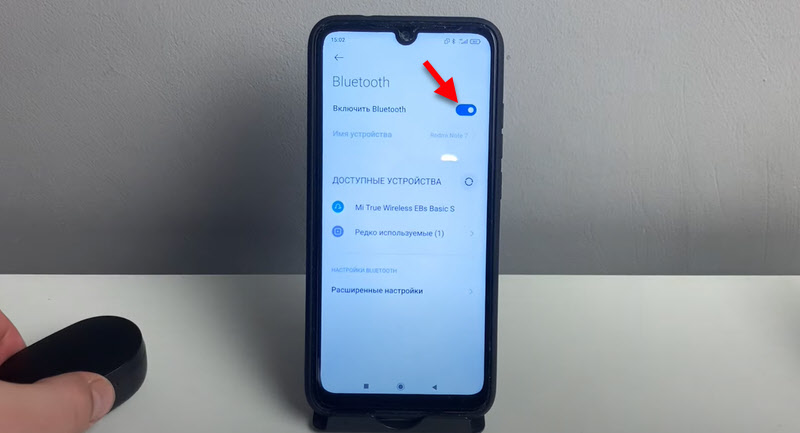
- Dále vyberte naše bezdrátová sluchátka ze seznamu dostupných. Pokud telefon nevidí sluchátka, podívejte se na samostatnou část na konci tohoto článku.
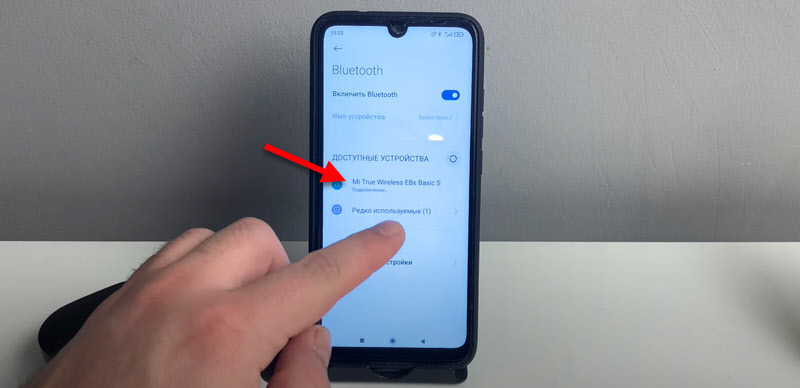
- Potvrďte připojení sluchátek k telefonu.
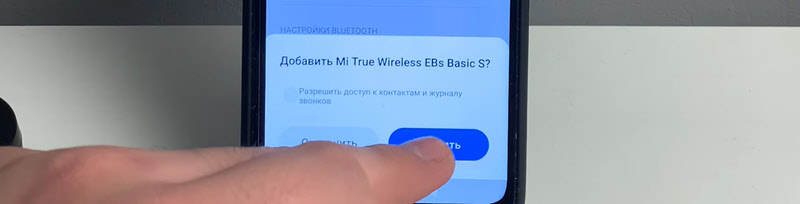
- Všechno je připraveno, bezdrátová sluchátka jsou připojena k Androidu!
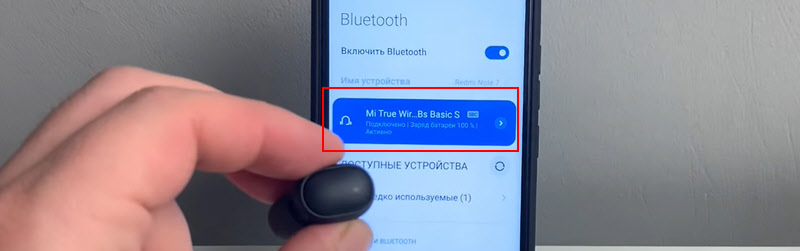 S největší pravděpodobností bude zobrazen poplatek z baterie, což je velmi pohodlné.
S největší pravděpodobností bude zobrazen poplatek z baterie, což je velmi pohodlné.
Po konjugaci budou sluchátka v budoucnu připojena automaticky.
Připojení k iPhone
- Jdeme do „Nastavení“ - „Bluetooth“ a aktivujeme jej.
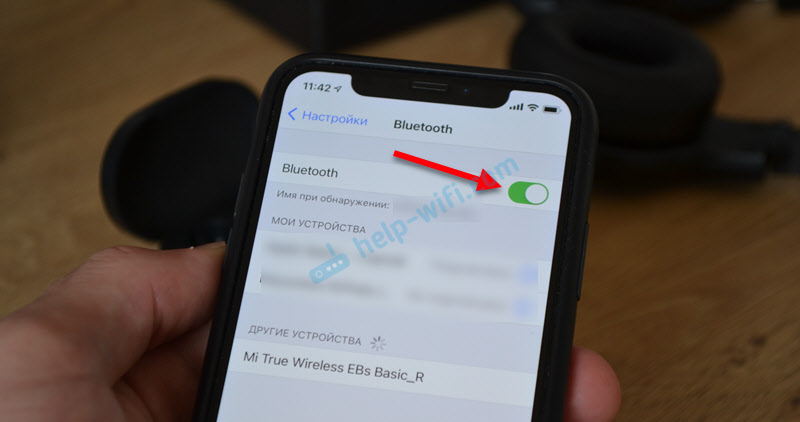
- V části „Ostatní zařízení“ by se měla objevit sluchátka. Vyberte si je. Pokud iPhone nemohl detekovat sluchátka, podívejte se na řešení na konci článku.
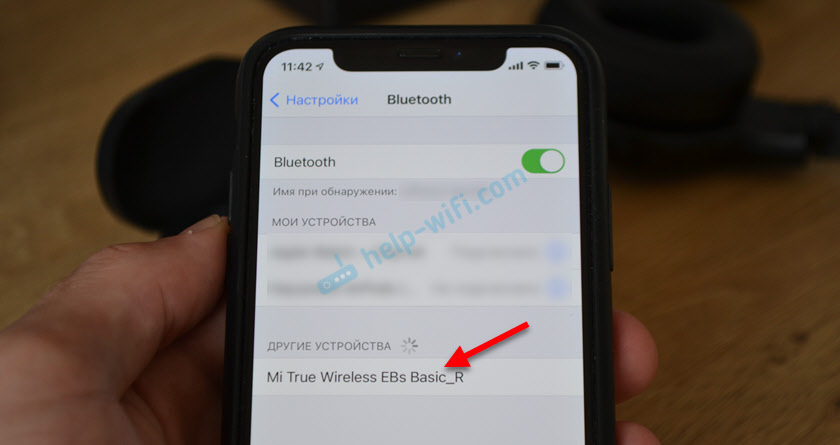
- Sluchátka jsou připojena k iPhone přes Bluetooth, vše je připraveno!
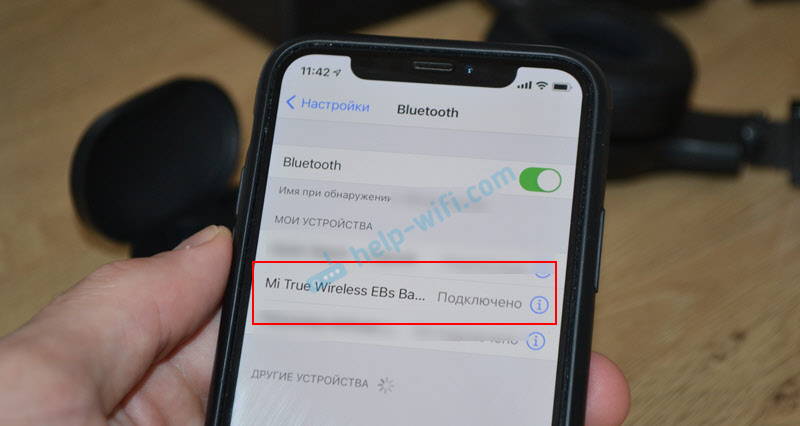
Při příštím nebo příštím extrakci sluchátek z pouzdra se automaticky připojí k iPhone.
Řešení problémů s připojením bezdrátových sluchátek
Nejběžnější problém - Telefon nevidí sluchátka.
Velmi důležitý bod! Po zapnutí se sluchátka mohou okamžitě připojit k nějakému zařízení (telefonu, notebooku), se kterým byly přidruženy. Pokud se to stalo, pak telefon jednoduše nevidí sluchátka, protože jsou již připojeny.
Co dělat? Můžete navigovat indikátor na sluchátkách. Když jsou připojeni k zařízení, buď to hoří, nebo vůbec nespálí (nejčastěji). Pokud nejsou připojeny a jsou v režimu připojení - indikátor bliká.
Samostatný článek s řešeními tohoto problému: Proč telefon nevidí bezdrátová sluchátka na Bluetooth.
Jak aktivovat režim připojení?
Odstraňte (zapomeňte) tato sluchátka na všech zařízeních, ke kterým byla připojena. Jak to udělat, ukázal jsem v samostatném článku: Jak deaktivovat nebo smazat sluchátka Bluetooth v telefonu, notebooku, počítači, iPhone nebo jiném zařízení.
Pokud to nepomohlo, pak na obyčejných sluchátcích Musíte upínat tlačítko aktivace pro připojení sekund pro 5-10. Na tomto tlačítku je obvykle ikona Bluetooth. Tato funkce je velmi často prováděna tlačítkem napájení (stiskněte a podržte). Poté, co sluchátka přecházejí do režimu připojení, zvukový signál obvykle zní a/nebo indikátor začne blikat.

Na sluchátkách Bluetooth TWS (když jsou dvě sluchátka oddělené, nejsou připojeny kabelem), musíte nastavení resetovat nastavení. O tom jsem psal podrobně v článku, jak resetovat a synchronizovat bezdrátová sluchátka mezi sebou. Obvykle za to Musíte upínat tlačítka na obou sluchátkách po dobu 20-40 sekund.

Jsou možné dvě možnosti: stisknout tlačítka, když jsou sluchátka mimo případ a když jsou v případě.
Další informace a odkazy
Níže nechávám odkazy na stránky s pokyny pro připojení některých konkrétních modelů sluchátek a řešení možných problémů.
- Jak připojit sluchátka Airdots Redmi a sluchátka Xiaomi pro telefon? Jak používat sluchátka?
- Jedno bezdrátová sluchátka nefunguje, přestala hrát.
- Xiaomi Redmi Airdots and Earbuds: Levá/pravá sluchátka nefunguje, nejsou synchronizovány, nepřipojeny, případ/sluchátka není účtována
- Bezdrátové sluchátka blikají červeně, modrá, bílá, růžová. Hořet v červené barvě. Co dělat?
- Sluchátka QCY nejsou páření, nejsou připojena, nezabíjena.
- Sluchátka Haylou nefungují společně, jedna sluchátka pracuje, nepřipojují se, neúčtují se.
- Resetovací nastavení sluchátek Xiaomi (Redmi Airdots, Earbuds, True Wireless Painchones)
- Připojujeme AirPods k iPhone: Nevidí to, nepřipojuje se, jedno sluchátka nefunguje
V komentářích jsem vždy v kontaktu. Nezapomeňte psát! Zeptejte se, sdílejte rady a řešení. Budu vděčný za užitečné informace o tématu tohoto článku a vždy jsem rád, že něco řeknu a pomůžu něco.
- « Nakonfigurovaný proxy server nereaguje na Windows 10, 8, 7. Co dělat a jak opravit?
- Vzdálené zařízení nebo zdroj nepřijímá připojení k Windows 10 a Windows 7. Jak opravit? »

